当我们使用打印机,经常需要用到打印机共享,但是也会出现很多常见的问题,有时候连接不上共享的打印机,这也就影响工作进程了。那么该怎么办呢?今天小编就将在连接共享打印机时出现无法连接的解决方法教给大家。
打印机是每个办公族必备的设备,而共享打印机是很多公司的一贯做法,但是不可能每台电脑都安装打印机,而且文件有时候也不是很方便传给别人打印,那共享之后无法连接该怎么解决呢?下面就是解决打印机共享无法连接的方法。
打印机共享无法连接怎么办
双击桌面上的“控制面板”。

共享连接图-1
选择“系统和安全”。

打印机图-2
然后点击“管理工具”。

共享连接图-3
双击“计算机管理”。
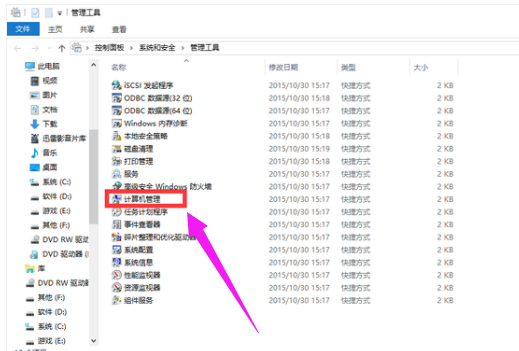
打印机图-4
选择“本地用户和组”,然后点击“用户”,双击“Guest”。

电脑黑屏怎么办,小编教你最有效的解决方法
电脑开机黑屏怎么办?黑屏卡的原因有很多,接下来我们看看什么样的原因会造成电脑黑屏吧,希望能帮到你排查出问题和找到解决方法.
无法连接图-5
把“用户不能更改密码”和“帐户已禁用”的勾去掉,然后点击“确定”。

打印机共享图-6
如果上述方法不能解决问题,那么需要返回管理工具页面,双击“本地安全策略”。

无法连接图-7
选择“本地策略”,然后双击“用户权限分配”。

共享连接图-8
右边出现新页面,找到“拒绝从网络访问这台计算机”并双击它。

打印机图-9
选择“Guest”,然后点击“删除”,在点击“确定”

共享连接图-10
以上就是打印机共享无法连接的解决方法了。
以上就是电脑技术教程《打印机共享无法连接怎么办,小编教你如何解决》的全部内容,由下载火资源网整理发布,关注我们每日分享Win12、win11、win10、win7、Win XP等系统使用技巧!电脑网速慢,小编教你网速慢的原因?
网络速度慢的原因是什么呢?是什么造成了接下来将由小编给大家带来下载速度慢的相关内容.希望可以帮助到大家理解到其中的原因.






